Meizu m3 Note замена модуля, разборка

- Цена: 1800-2300р
- Перейти в магазин
Всем привет, я не спец, самоучка, поэтому сильно не пинайте, и простите за ошибки, итак через силу пишу..) Попросил один дружок заменить модуль на Meizu m3 Note, принёс модуль, смартфон, начал разбирать, и не понял сразу в чём дело, по видео в ютубе у меня отличалось внутреннее расположение шлейфов, и тут я понял, модуль мне не подходит, т.к я никогда не интересовался продукцией Мейзу (сам пользую Сяоми), погуглил, оказалось что Meizu m3 Note выпускается в 2 версиях, L681H и M681H (в конце может быть и другая буква), я этого не знал естественно, пришлось модуль продать и заказывать заново… Вот отличия, старички уже знают думаю, показываю новичкам и для тех кто не в курсе…

и

Как видите, отличия есть… в 1 случае есть шлейф, во 2 случае оба коннектора

Узнать модель вы можете в настройках смартфона в разделе о телефоне (не во всех прошивках отображается)
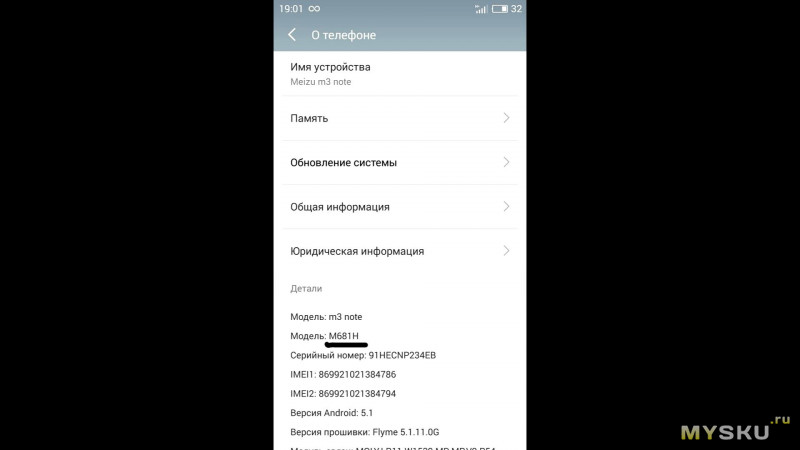
Если там ничего нет, то смотрим коробку сзади, либо на наклейке смартфона…
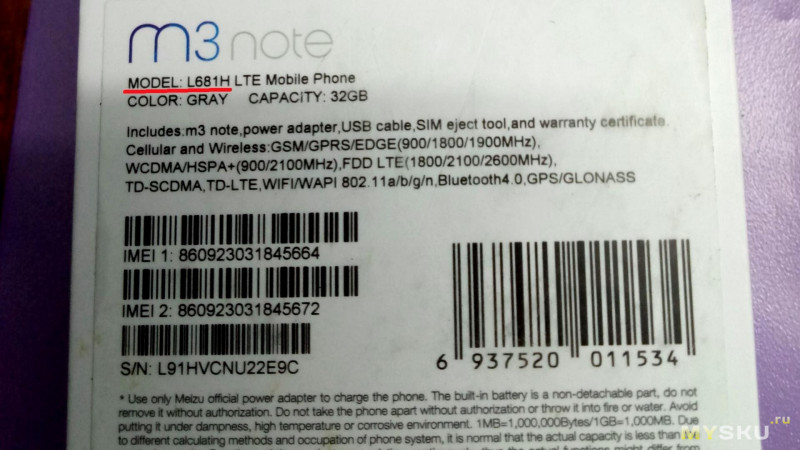
.

Либо снимаем крышку, и смотрим что у вас, сняв пластиковую вставку, об этом далее…

.

Я думаю с этим всё ясно, теперь перейдём к делу…
Модуль прибыл в пенопластовой упаковке, завернули модуль в толстый слой «пузырьки»

Итак, выключаем смартфон, и снимаем лоток СИМ

.

Далее снизу выкручиваем 2 винтика (очень маленькая звёздочка)

Просовываем ноготь внизу смартфона между крышкой и рамкой и проходим по периметру, бока обязательно пройти до конца вверх, у вас откроется щель и далее не боясь открываем…

.

.

Выкручиваем, снимаем пластиковую защиту и откладываем всё отдельно…

Снизу приподнимаем 4 коннектора, аккум, 2 соседних коннектора, вай фай провод, затем слева приподнимаем черные защёлки кнопок громкости и тачскрина и отодвигаем шлейфы в сторонку, затем поднимаем коннектор камеры, сверху цепляем камеру и она спокойно снимается…

Приподнимаем вибромоторчик, он приклеен на двухсторонник и затем откручиваем 2 винтика которые удерживают матплату справа и слева…

После этого аккуратно снимаем плату…
Внизу справа скорее всего будет мешать зацеп, не торопитесь…

Снимаем динамик, а затем отклеиваем шлейф от рамки

.

Откручиваем снизу винтики, далее легко снимается вставка, там отключаем 2 коннектора вверх и провод вай фая…

.

Далее аккуратно отклеиваем шлейф кнопки и кнопка легко снимается…

.

Как снимать модуль думаю говорить не нужно, на фото видно, что внутри ниче нет, так что ничего сломать/оторвать не бойтесь, там пусто, только пластиковая рамка…

Я тупо откалывал кусочки до дисплея, затем прошёл бока и очень медленно тянул модуль вверх чтобы отклеилась верхняя часть, и зачистил всё от старого клея…

.

.
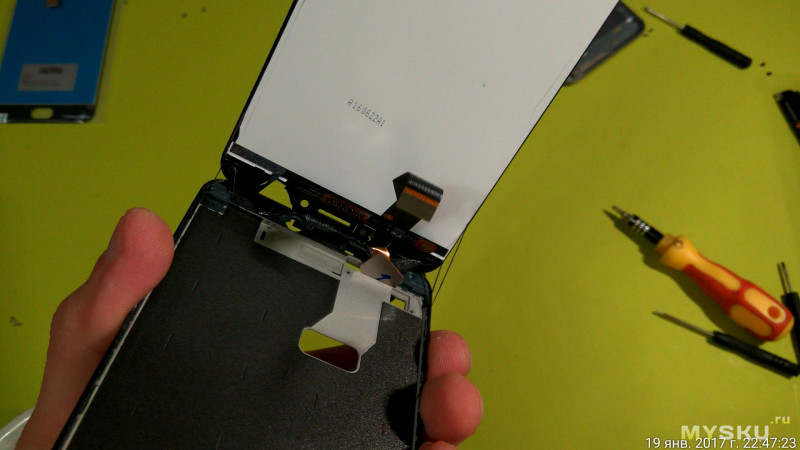
Использовал клей Е8000, найти можно на али и радиомагазины

Учитывайте, то что я выделил, возможно будет приподнимать модуль от рамки, поэтому всякие 3М скотчи не советую, ибо этот шлейф будет стараться выпрямляться и вытягивать модуль вверх от рамки, поэтому нужно сажать на клей… Я вас предупредил

Вообщем клей нанесли, шлейфы продели как раньше и плотно зафиксировали и удерживаем…

Наклеиваем 3м скотч и сажаем шлейф на место

Дальше всё собираем по порядку, динамик (выпуклые контакты должны смотреть вниз), плату, подключаем все шлейфы и коннекторы обратно, вай фай, камеру не забудьте, вибромоторчик прижать, фиксируем матплату 2 винтиками, обратно сажаем пластиковую вставку… ШЛЕЙФ АККУМА в последнюю очередь!
Снизу так же кнопку, затем плату, затем 2 коннектора и провод вай фай, и обратно пластиковую вставку и на винтики сажаем…
После чего устанавливаем заднюю крышку, начинаем сверху, затем бока и прижимаем нижнюю часть и 2 винтика обратно…
Настройки, спец возможности, режим разработчика, выбираем отображать касания и проверяем чтобы всё работало везде как нужно… Так же отключите автояркость и проверьте макс яркость…
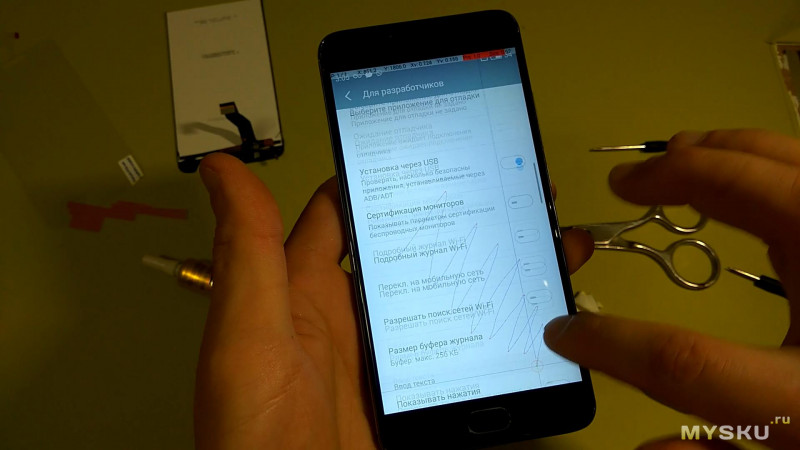
Проверяем мультитач, 10 касаний

ВСЕ ПОДРОБНО
Всем спасибо за внимаем, модуль прекрасно работает…

и

Как видите, отличия есть… в 1 случае есть шлейф, во 2 случае оба коннектора

Узнать модель вы можете в настройках смартфона в разделе о телефоне (не во всех прошивках отображается)
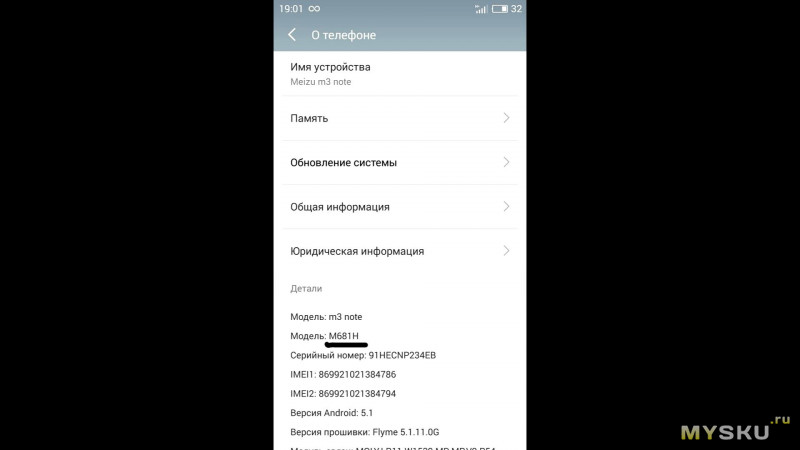
Если там ничего нет, то смотрим коробку сзади, либо на наклейке смартфона…
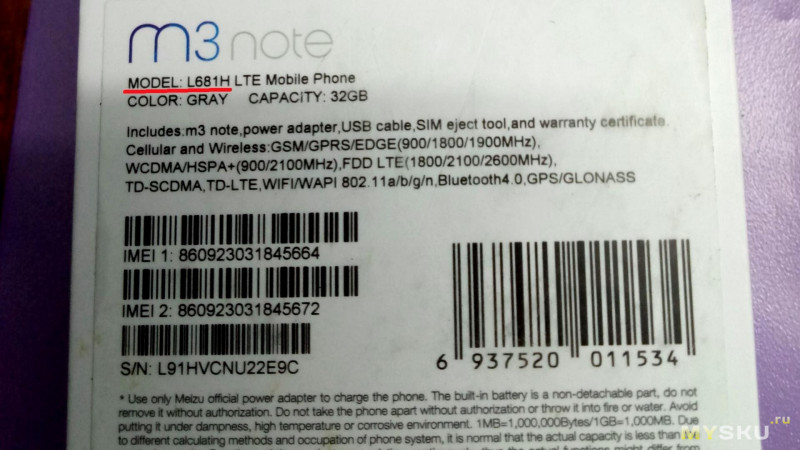
.

Либо снимаем крышку, и смотрим что у вас, сняв пластиковую вставку, об этом далее…

.

Я думаю с этим всё ясно, теперь перейдём к делу…
Модуль прибыл в пенопластовой упаковке, завернули модуль в толстый слой «пузырьки»

Итак, выключаем смартфон, и снимаем лоток СИМ

.

Далее снизу выкручиваем 2 винтика (очень маленькая звёздочка)

Просовываем ноготь внизу смартфона между крышкой и рамкой и проходим по периметру, бока обязательно пройти до конца вверх, у вас откроется щель и далее не боясь открываем…

.

.

Выкручиваем, снимаем пластиковую защиту и откладываем всё отдельно…

Снизу приподнимаем 4 коннектора, аккум, 2 соседних коннектора, вай фай провод, затем слева приподнимаем черные защёлки кнопок громкости и тачскрина и отодвигаем шлейфы в сторонку, затем поднимаем коннектор камеры, сверху цепляем камеру и она спокойно снимается…

Приподнимаем вибромоторчик, он приклеен на двухсторонник и затем откручиваем 2 винтика которые удерживают матплату справа и слева…

После этого аккуратно снимаем плату…
Внизу справа скорее всего будет мешать зацеп, не торопитесь…

Снимаем динамик, а затем отклеиваем шлейф от рамки

.

Откручиваем снизу винтики, далее легко снимается вставка, там отключаем 2 коннектора вверх и провод вай фая…

.

Далее аккуратно отклеиваем шлейф кнопки и кнопка легко снимается…

.

Как снимать модуль думаю говорить не нужно, на фото видно, что внутри ниче нет, так что ничего сломать/оторвать не бойтесь, там пусто, только пластиковая рамка…

Я тупо откалывал кусочки до дисплея, затем прошёл бока и очень медленно тянул модуль вверх чтобы отклеилась верхняя часть, и зачистил всё от старого клея…

.

.
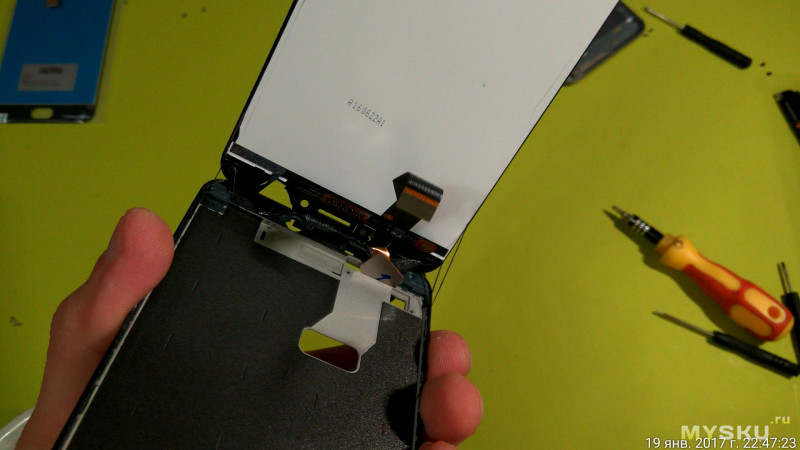
Использовал клей Е8000, найти можно на али и радиомагазины

Учитывайте, то что я выделил, возможно будет приподнимать модуль от рамки, поэтому всякие 3М скотчи не советую, ибо этот шлейф будет стараться выпрямляться и вытягивать модуль вверх от рамки, поэтому нужно сажать на клей… Я вас предупредил

Вообщем клей нанесли, шлейфы продели как раньше и плотно зафиксировали и удерживаем…

Наклеиваем 3м скотч и сажаем шлейф на место

Дальше всё собираем по порядку, динамик (выпуклые контакты должны смотреть вниз), плату, подключаем все шлейфы и коннекторы обратно, вай фай, камеру не забудьте, вибромоторчик прижать, фиксируем матплату 2 винтиками, обратно сажаем пластиковую вставку… ШЛЕЙФ АККУМА в последнюю очередь!
Снизу так же кнопку, затем плату, затем 2 коннектора и провод вай фай, и обратно пластиковую вставку и на винтики сажаем…
После чего устанавливаем заднюю крышку, начинаем сверху, затем бока и прижимаем нижнюю часть и 2 винтика обратно…
Настройки, спец возможности, режим разработчика, выбираем отображать касания и проверяем чтобы всё работало везде как нужно… Так же отключите автояркость и проверьте макс яркость…
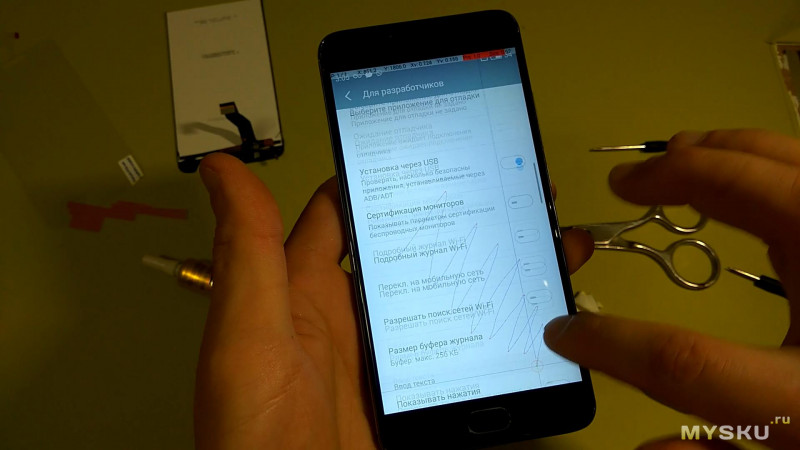
Проверяем мультитач, 10 касаний

ВСЕ ПОДРОБНО
Всем спасибо за внимаем, модуль прекрасно работает…
Самые обсуждаемые обзоры
| +52 |
4366
136
|
| +46 |
3049
67
|
так вот два треугольничка превосходно заменяют ноготь. и боле безопасно (и для ногтя и для телефона)
Есть еще нюанс у них — дисплей был от одной версии, а телефон другой, но при этом шлейфа все совпадали. Итог — изображение перевернуто, тачскрин работает нормально.
Гугл и али ничего не показывает с запросом L681Q
Совместимы, да. Но до конца =) Был такой аппарат с битым экраном, купил уже с рук, не новый, заменил от модели M681H. Все было в норме. Но после перепрошивки изображение было перевернуто. Лечилось лишь изменением параметров внутри сборки прошивки. Рекавери так и был перевернутым. Думал все-таки дело в прошивке — ан, нет, перепробовал все и 0 эмоций.
В вашем случае, скорее всего, на производстве накосячили и забабахали дисплей наоборот
Пятнадцать минут и всех делов.
Только если сборка уже с рамкой. А я в последние несколько лет на этот счет жабу душу сразу.